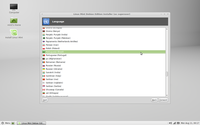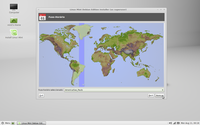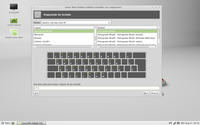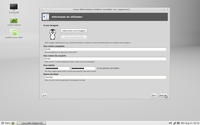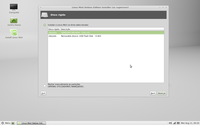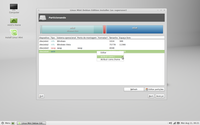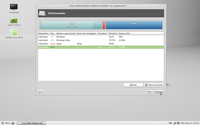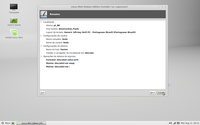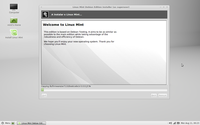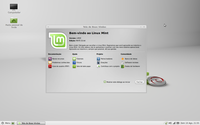Instalando LMDE 2014
Publicado por Perfil removido em 15/08/2014
[ Hits: 10.485 ]
Instalando LMDE 2014
O LMDE está disponível em versões de 32 e de 64 bits como um live-DVD com MATE ou Cinnamon:
Recomendações
- Antes de partirmos para a instalação do LMDE, sugiro que faça o particionamento prévio do seu HD.
- Crie uma partição no formato ext4 de mínimo 30 GB para a partição raiz (/) e uma partição SWAP (2~4 GB).
- Fica a seu critério a criação de uma partição para /home.
Instalação
1. Rode seu live-DVD ou pendrive e na área de trabalho, clique em Install Linux Mint:2. Selecione seu idioma:
3. Selecione seu fuso-horário:
4. Selecione seu layout de teclado:
5. Preencha as informações do utilizador com seu nome, usuário, senha e host:
6. Selecione o disco rígido (HD), onde pretende instalar o LMDE. No meu caso, eu selecionei o HD Samsung, /dev/sda:
7. Selecione a partição onde será instalado o LMDE, clique com o botão direito do mouse e em Editar selecione Atribuir como /.
No meu caso, eu selecionei a partição sda4. Repita a mesma operação para a partição /home, se for o seu caso:
8. Certifique-se de que escolheu corretamente os locais para a instalação das partições raiz (/) e /home antes de avançar.
9. Selecione onde será instalado o carregador de inicialização (GRUB). No meu caso, eu escolhi a sda:
10. Leia e confira o resumo da instalação antes de clicar em Instalar:
11. Aguarde a instalação do LMDE, que durou menos de 30 minutos num Dual-Core + 2 GB/RAM, usando um pendrive.
12. Terminada a instalação, reinicie seu computador.
13. Bem-vindo ao LMDE:
Winetricks - turbinando seu wine sem dores de cabeça
Como acessar servidor Novell através do Linux
FBReader - Leitor de ebooks para GNU/Linux e Android
Ubuntu 10.10: Resolvendo problema com Empathy
Backgrounds extras para Ubuntu 9.10
Instalar Nvidia FX5200 no Debian ETCH
Como instalar Java JDK e JRE no Ubuntu Server 10.04?
Procedimento para recuperar o Lilo antes de instalar o Windows
Efeitos do Desktop 3D no Ubuntu 7.04
Convertendo os dicionários do Babylon para o Stardict
Nenhum comentário foi encontrado.
Patrocínio
Destaques
Artigos
Como atualizar sua versão estável do Debian
Cirurgia para acelerar o openSUSE em HD externo via USB
Void Server como Domain Control
Dicas
Quer auto-organizar janelas (tiling) no seu Linux? Veja como no Plasma 6 e no Gnome
Copiando caminho atual do terminal direto para o clipboard do teclado
Script de montagem de chroot automatica
Tópicos
Não consigo instalar distro antiga no virtualbox nem direto no hd (33)
resolvido / thorium browser no ubuntu (3)
Top 10 do mês
-

Xerxes
1° lugar - 145.915 pts -

Fábio Berbert de Paula
2° lugar - 63.803 pts -

Buckminster
3° lugar - 22.026 pts -

Alberto Federman Neto.
4° lugar - 20.000 pts -

Mauricio Ferrari
5° lugar - 19.423 pts -

edps
6° lugar - 17.668 pts -

Daniel Lara Souza
7° lugar - 17.082 pts -

Andre (pinduvoz)
8° lugar - 15.741 pts -

Alessandro de Oliveira Faria (A.K.A. CABELO)
9° lugar - 15.370 pts -

Jesuilton Montalvão
10° lugar - 14.705 pts